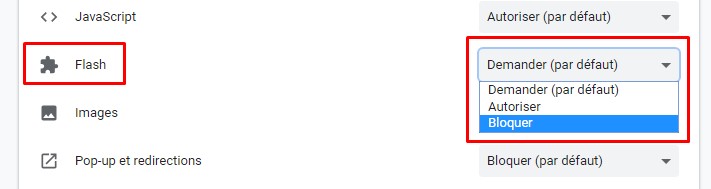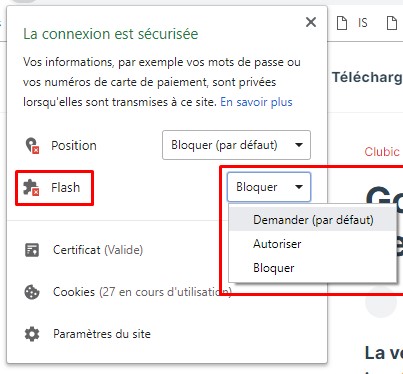Désactiver Flash dans les navigateurs : Différence entre versions
De Vulgum Techus
(→Chrome) |
(→Activation du Flash) |
||
| Ligne 39 : | Ligne 39 : | ||
[[Fichier:Chrome désactiver Flash 060419-2.jpg]] | [[Fichier:Chrome désactiver Flash 060419-2.jpg]] | ||
* Au niveau du Flash, 2 choix sont proposés : | * Au niveau du Flash, 2 choix sont proposés : | ||
| − | |||
** '''Demander (par défaut)''' : demande la permission pour lancer Flash lorsque le site veut y recourir | ** '''Demander (par défaut)''' : demande la permission pour lancer Flash lorsque le site veut y recourir | ||
| + | ** '''Autoriser''' : lance Flash sans demander la moindre confirmation | ||
* Fermer le popup en cliquant sur la croix de fermeture (en haut et à droite de celui-ci) | * Fermer le popup en cliquant sur la croix de fermeture (en haut et à droite de celui-ci) | ||
* Cliquer sur '''Actualiser''' en haut de la page pour réactiver le Flash (Autoriser) ou que le site demande le droit de lancer Flash (Demander) | * Cliquer sur '''Actualiser''' en haut de la page pour réactiver le Flash (Autoriser) ou que le site demande le droit de lancer Flash (Demander) | ||
Version du 6 avril 2019 à 11:44
Lien court vers cette page : https://vt.cx/DFln QR code vers cette page : https://vt.cx/DFln.qr
Sommaire
Présentation
La désinstallation de tous les plugins Flash est, depuis l'arrivée d'HTML et la découverte de failles critiques sur le produit d'Adobe, chaudement recommandée mais elle n'est pas obligatoire pour désactiver les lecteurs Flash embarqués qui reste opérationnels quoi qu'il arrive. On peut donc aussi désactiver Flash au niveau de chaque navigateur et ce, selon deux axes :
- Paramètre du navigateur -> désactivation du lecteur Flash (insuffisant pour bloquer certains lecteur embarqués comme celui de PC World par exemple)
- Extension ou modules additionnels -> désactivation de tous les modules Flash embarqués (le plus efficace contre tous les modules en Flash)
Chrome
Paramètres
Désactivation du Flash
- Cliquer sur le cadenas précédent l'adresse d'un site dans l'Omnibox pour ouvrir le popup donnant accès aux paramètres
- Cliquer sur Paramètre du site pour ouvrir la liste des paramètres dans un nouvel onglet
- Au niveau de Flash remplacer Demander (par défaut) par Bloquer dans le menu déroulant
- Fermer l'onglet des paramètres
- Retourner sur la page du site dont on vient de bloquer le Flash et cliquer sur Actualiser en haut de la page. Ceci la recharge en désactivant le Flash pour l'intégralité du site bloqué
Plus d'info à -> https://vt.cx/3f
Activation du Flash
- Cliquer sur le cadenas précédent l'adresse d'un site dans l'Omnibox pour ouvrir le popup donnant accès aux paramètres
- Les paramètres bloqués sont immédiatement proposés avec des choix dans un menu déroulant.
- Au niveau du Flash, 2 choix sont proposés :
- Demander (par défaut) : demande la permission pour lancer Flash lorsque le site veut y recourir
- Autoriser : lance Flash sans demander la moindre confirmation
- Fermer le popup en cliquant sur la croix de fermeture (en haut et à droite de celui-ci)
- Cliquer sur Actualiser en haut de la page pour réactiver le Flash (Autoriser) ou que le site demande le droit de lancer Flash (Demander)
Plus d'info à -> https://vt.cx/3f
Extensions
Les extensions listées ici suffisent à bloquer toute activité Flash sur n'importe quelle page du navigateur. Il suffit d'installer n'importe laquelle. Elles sont ici listées par ordre de popularité :
- Chrome Web Store Flashcontrol
- Chrome Web Store StopFlash Flash Blocker